程式交易特點
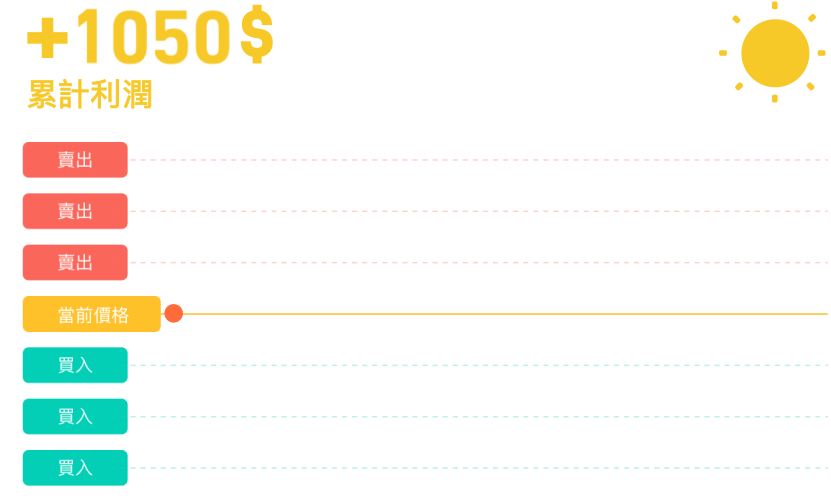
- 24小時不停幫你交易,快速、省時又省力
所有的加密貨幣買賣交易都是24小時、全年無休的,所以常常會有投資人一覺醒來發現價格大跌來不及逃跑,或是價格大漲來不及進場,但是派網網格機器人可以24小時不停地幫你看盤,只要滿足相關的參數設定就會自動幫你買進、賣出加密貨幣,讓你不再錯過任何行情! - 嚴守投資紀律,讓你不再因市場波動而驚慌失措
派網網格機器人只要設定好相關的交易參數,機器人就會自動根據所設定的交易條件自行交易,永遠保持理性投資,在下跌時買進、上漲時賣出,讓你不再因為貪婪而錯過獲利,因為恐懼而錯失進場時機! - 免費提供AI設定,菜鳥也可輕易上手
傳統網格交易或是機器人交易需要相當的投資經驗或程式設計的經驗,才能獲得較好的獲利,但是派網網格機器人提供免費的AI參數設定值,可以根據大數據自動幫設定好相關的交易參數,讓身為菜鳥的你,需要一台手機,就可以輕易地參與加密貨幣投資。
首先點官網註冊:
https://www.pionex.com/zh-TW/sign
派網 Pionex 註冊開戶教學
Pionex 的註冊流程相當簡單,只需使用手機或電子郵件進行帳號申請,並通過認證即可!
以下為註冊時的細節:
- 如果有多個手機或電子信箱,請填寫常使用的那個
- 手機預設是 +86,台灣用戶記得調成 +886
- 密碼長度限制為 8~16 位數,可以全數字、全英文或英數混雜,也能依喜好設定大小寫
- 點選提供驗證碼,通過測驗後即會發送到你填寫的手機或信箱
- 點選註冊即可完成註冊
- 介面右上角的設定可以調整語言、匯率,Pionex 有提供繁體中文與新台幣選項
- Pionex 服務只提供給成年人使用,注意自己是否年滿 18 歲或符合當地年齡法規
在點選發送驗證碼時會有個簡單的驗證測驗,證明自己不是機器人,只需將拼圖移動到缺口填滿即可。
輸入驗證碼點選註冊後,即可註冊完成,過程相當迅速,基本上花不到一分鐘!
Google Authenticator 綁定流程
- 點擊帳戶進入個人訊息,然後點選 Google Authenticator 綁定,Google Authenticator 可到play商店搜尋並安裝。
2. 網站會跑出 QR code 與 16 位的密鑰,掃描 QR code 或輸入密鑰皆可。
3. 掃描 QR code 或輸入密鑰後,會要求你填入 6 位的驗證碼,如果是用 Google 擴充元件的話,掃描完後再點一下該擴充元件即會出現驗證碼,填寫後即可完成綁定。
4. 完成上述三個步驟後,即會出現一串 16 位數的金鑰,務必妥善保管,
如果將來手機不幸遺失、故障的話,該串金鑰能幫你重設 Google 驗證。
派網 Pionex KYC 身份驗證
所謂的 KYC 驗證其實就是提供證件作為身份驗證,確保帳戶是本人使用,避免有心人士用帳戶拿來洗錢或從事非法交易。
目前 Pionex 沒有強制用戶進行 KYC 驗證,因此就算沒通過驗證一樣能進行交易,只是每日提幣額度會被限制
派網 Pionex 網格交易機器人操作教學
第一步:點選我的訂單,選取「我的手動訂單」
初次建立機器人訂單時,請點選「我的手動訂單」進行下單,因為我的機器人訂單部分只能瀏覽自己已創建好的訂單。
第二步:創建訂單
進入我的手動訂單後,在網格交易處點選「創建訂單」。
每種工具在選取時都會出現其適用場景,能讓投資人了解不同工具適合在怎樣的情況下使用,像是網格交易機器人就適合用在盤面出現價格震盪,以及價格未來行情為上漲的情況。
上方預設是 BTC/USDT 的交易對,點選後便能更換成其他的交易對,目前 Pionex 提供了一百多種交易對可供選擇。
第三步:設置價格區間、網格數與投資金額
點選創建訂單以後,就能開始設置相關參數,還有決定自己的投資金額。
價格區間和網格數的部份可以使用官方的 AI 參數,也能自行設置;投入的資金多寡則可依本人需求自行調整。
要注意的是,Pionex 的交易都是以 USDT 為基本單位,而 1 USDT 的價值就等同於 1 美元。
(1) 使用官方的 AI 參數
Pionex 有提供 AI 參數給不熟悉如何分割網格的投資者使用,點選使用 AI 策略就會自動幫你設定好參數。
以 BTC/USDT 交易對為例,使用 AI 參數的話都是以 USDT 作為交易單位,只有在自己設定參數時才能用 BTC 來進行交易。
而投入的資金比例為目前帳戶內的可用資金比例,依個人風險承擔能力設定即可,不過只能以整數進行調整,例如不能調整 8.5% 的金額,只能設置成 8% 或 9%。
此外,為了避免當標的下跌時卻沒有資金可以買入的情況發生,因此會有最低金額限制,如果投資比例低於該金額便無法下單;
以 BTC/USDT 為例,最低金額要求大約會落在 200~400 USDT 左右(依照比特幣現值會有所增減)。
設置完投資金額後,點選創建訂單後便能完成下單。
(2) 自行設置參數
如果是網格交易的老手,也可以自行設置相關參數,操作如下圖所示:
使用手動參數時必須自行設置價格上下區間、網格數(2~150格)以及網格類型(等差格數或等比格數)。
而等差格數和等比格數的差異如下所示:
- 等差格數:用等差數列去畫格數,例如 100、200、300、400 (數列的差為 100)。適合價格上下限較小時使用,例如價格區間為:18,000~20,000 的情況。
- 等比格數:以等比例去畫格數,例如 100、200、400、800(數列的比例為兩倍)。適合價格上下限很大的天地單使用,例如價格區間為:1,000~10,000 的情況。
在設置格數時,需注意單網格的獲利必須大於手續費×2(一買一賣),不然的話只會一直支出手續費,使得每次交易都出現虧損;
而 Pionex 的手續費為 0.05%,因此單網格獲利必須高於 0.1% 才會獲利(若是使用 AI 參數的話,會自行設置成高於 0.1%,請不用擔心)。
此外,最低資金要求也會因為設置的價格區間、格數而增減,當格數越多時最低資金的要求就會越高;此外手動設定參數也能調整成以 BTC 進行交易。
設置完相關參數後,點選創建訂單後便能完成下單。
第四步:檢視訂單狀態
完成下單後,可點選我的訂單中的「我的機器人訂單」查看目前的訂單情況,
點選後會出現下圖,可以看到目前訂單的總利潤以及當日利潤。
想更進一步知道詳細資訊的話,可以點選旁邊的「詳情」,會出現以下圖片:
在詳情中可以看到訂單的創建時間、套利次數、盈虧和年化報酬率。
盈虧部份還有特地分成網格利潤、浮動盈虧,讓投資人能一目瞭然:
- 網格利潤:買低賣高的套利盈虧
- 浮動盈虧:產品本身價格的漲跌盈虧
此外,由於加密貨幣價格浮動大,因此年化報酬率未必準確,有時會飆升到 600~700%,有時卻又只有 30~50% 左右,因此作為參考數據即可;
一般來說,Pionex 網格交易機器人的年化報酬率約會落在 15~50% 左右,雖然過去的數據並不能代表未來表現,但仍然可以看出它的表現相當不錯。
除了左邊的盈虧以外,右邊也可以點擊選項來查看訂單的詳細資訊。
- 資產變化:開立訂單到現在的資產變化,會以折線圖的方式呈現
- 掛單詳情:可以看到你的掛單紀錄
- 交易紀錄:可以看到你每一筆交易的買賣價格、時間、成交量和手續費
- 訂單參數:能看到該筆訂單的網格數、價格區間、開單時價格…等資訊
- 提取利潤:於不關閉訂單的情況下,現在可提領的利潤
第五步:關閉訂單
如果想關閉訂單的話,一樣先點選「我的機器人訂單」,然後點選訂單「詳情」。
點選詳情後,每個訂單的右上角都有「關閉」的選項,點選後即可關閉。
注意!由於點選詳情後,會列出你目前所有的訂單,因此關閉訂單時務必再三確認自己關閉的是否為正確訂單!
點選關閉後,會出現選項詢問是否要將貨幣賣掉轉換成 USDT ,以 BTC/USDT 為例,就會詢問是否要幫你把比特幣賣掉換成 USDT。
如果選擇請幫我賣出的話,系統就會幫你把比特幣全部賣成 USDT,並存入你的錢包中;
如果選擇自己賣的話,剩下的比特幣就會直接存入你的錢包,你可以在「提幣」轉到其他的錢包裡面。
取消訂單時需要等待訂單結清,大概數秒到數十秒就能結清訂單。
以上就是 Pionex 網格機器人的開單到關單的全部流程,整體過程相當簡單,即使是新手也只需要三分鐘左右就能完成首次下單。
派網 Pionex 的監管牌照
Pionex 成立於新加坡,因此擁有新加坡金融管理局(MAS)的認可;
除此之外,Pionex 也獲得了美國 FinCEN (金融犯罪執法局)核發的 MSB 監管牌照,允許其經營加密貨幣相關業務。
MSB 執照是在美國經營加密貨幣服務的交易商都得申請的牌照,其審查相當嚴格,其嚴苛程度甚至讓許多加密貨幣交易所不得不放棄在美國經營的想法。
FinCEN 會要求企業必須具備良好的營業與償債能力、優良的內部管理系統、人員必須具備相關產業的資歷,同時也會對專員與股東進行背景調查,確保沒有任何詐欺、冒名申請的可能性;
投資人也能藉由 MSB 來查詢申請企業的背景資訊,當消費者的權益受損時,也能向官方舉報,此時美國政府就會介入調查。
其他的著名交易所,例如幣安、火幣,也都擁有 MSB 牌照監管,至今仍未發生過平台詐騙投資人的事情。(只有發生過他人冒名幣安、火幣的事件)
派網入金流程教學(以 USDT 為例)
本文中我將使用幣安作為派網的入金管道,因此需要先入金到幣安裡面,也建議如果想要大量交易的用戶,可以通過幣安的 KYC 驗證來解鎖更高的提幣額度。
還沒有加入幣安的 建議要先到幣安(點我註冊)
第一步:找到派網的入金地址
進入派網官網後,點選右上角的帳戶暱稱,未設定的話會顯示為「未設定昵稱」,點選後選取「充幣」。
選取充幣後,就會進入以下頁面:
在這邊選擇你想入金的貨幣,以及是基於哪個鏈(主網協議)。
本文我將以 USDT 作為入金示範,並選擇手續費最低的 TRC20 作為入金管道,
選取好幣種與鏈後,右邊就會出現你的錢包地址,點選「複製地址」後就能複製你的錢包地址,建議這個頁面能夠先留著,可以在最後用來確認轉帳資訊是否無誤。
第二步:前往幣安出金頁面
進入幣安官網,點選右上角的錢包,選取「錢包總覽」。
進入錢包後,在錢包總覽下方,或現貨帳戶右邊點選「提現」,接著就能開始選擇幣種與輸入金額。
第三步:輸入充幣資訊
點選「提現」後就能進入提幣頁面,在這邊選擇自己要轉移到派網的幣種,由於我要劃轉 USDT,因此選擇 USDT,並於地址處貼上第一步時複製下來的派網錢包地址。
之後選擇主網類型,記得務必要選擇和派網一樣的主網類型,否則將可能會永遠遺失貨幣。
因為我派網使用的是 TRC20 的地址,所以我在幣安的主網類型就必須選擇 TRC20。
之後就是輸入你要轉入到派網錢包的金額,而無論金額大小,使用 TRC20 轉帳時都會向你收取 1 USDT 的手續費。(如果是使用 ERC20 的話,會收取 10 USDT)
派網在入金時不會收取任何的手續費,因此你的入金費用就是其他交易所的出金手續費;而幣安的出金手續費,以及各幣種的提幣額度可參照:幣安出入金手續費列表。
第四步:確認轉帳資訊
點選「提現」後,會進入最後確認階段,務必再次確認自己輸入的地址以及主網類型正確,否則將可能導致貨幣永遠遺失(可以到第一步時保存的派網頁面做確認)。
點選「繼續」後,為了確認是用戶本人轉帳,而非是駭客盜用,因此幣安會要求你輸入手機驗證碼與信箱驗證碼,
選取「點擊以取得驗證碼」後就能收到驗證碼,輸入後即可完成安全驗證。
完成安全驗證後,就能順利從幣安出金了,這時候你可以選擇「保存地址」,這樣下一次就不用再輸入一次地址與選擇主網類型了,可以有效防止自己之後再度入金時出錯。
在保存地址的時候可以加上註記,像我自己就是寫「派網錢包」,這樣下次就能直接選取。
有選擇「保存地址」的話,之後只要從通訊錄中選擇保存的地址即可,甚至連主網類型都會幫你保存,相當方便。
成功轉帳後,你可以在下方的「近期提現」看到自己的交易紀錄,以及目前這筆轉帳的處理進度如何。(不查看也一樣能夠成功轉帳)
第五步:成功入金
完成上述步驟後,接著只要等待幣安與派網處理完相關流程後,就能成功入金。
如果你在意入金情況的話,可以到派網錢包查看充幣紀錄,會顯示目前的入金進度。
以我自己的經驗來看,只需等待約 5 分鐘左右就能成功入金,之後就能開始在派網進行投資與開設交易機器人訂單囉!
派網出金流程教學(以 USDT 為例)
在出金時,會以派網出金到幣安作為示範。
派網需要綁定 Google Authenticator 才能出金
第一步:找到幣安的入金地址
進入幣安官網,點選錢包,選取「錢包總覽」。
進入之後,點選錢包總覽下方的「充值」,然後選取「數字貨幣充值」;
或者也能直接點選下方現貨帳戶的「充值」,能夠省去選擇數字貨幣充值的步驟。
點選充值後就會進入幣安的入金頁面,如下圖所示:
在充值頁面選擇自己要從派網出金的幣種,以及想使用的主網協議,選擇完後就會生成地址,點選複製地址即可。
在這邊我選擇 USDT 以及 TRC20 作為轉帳示範,並點選「複製地址」;建議這個頁面能夠先留著,可以在最後確認轉帳資訊時用。
第二步:前往派網官方頁面
進入派網官方頁面,點選右上角的帳戶暱稱,未設定的話會顯示為「未設定昵稱」,點擊後選取「提幣」。
第三步:輸入提幣資訊
選擇提幣後,接下來就是要選擇你想要的幣種、金額以及主網協議;再次提醒,務必要記得選擇和幣安一樣的主網協議,否則可能會導致貨幣遺失。
因為我在幣安選擇的是 USDT 與 TRC20,所以我在派網也必須選擇 USDT 和 TRC20,接著輸入第一步複製的幣安錢包地址後點選「提交」。
TRC20 在出金的時候會收取 1 USDT 作為手續費,派網上面各幣種的提幣額度、出金手續費可以參照:派網提幣額度與手續費列表
第四步:確認出金資訊
點選提交後,會出現最後確認,在這邊務必確認自己輸入的幣種、金額與地址正確。(可回到第一步保留的幣安頁面做確認)
確認資訊無誤後,為了避免用戶是遭人盜用,因此需要填寫信箱驗證碼與 Google Authenticator 驗證,算是多一層安全保險。
Google Authenticator 驗證碼只需要打開它的 APP 或 Google 網頁插件,並選擇派網帳戶即可獲取,為六位數密碼,該驗證碼會定期更換,因此不用擔心被盜用。
如果已經刪除 Google Authenticator 的話,可以在以下位置下載:
- App Store 連結
- Google Play 連結
- 電腦版連結(Google 擴充元件)
第五步:成功出金
通過驗證後,就能成功出金,可以點選「查看提幣紀錄」來看目前的出金進度如何。
提幣紀錄會顯示你轉出與轉入的地址、金額、時間與目前處理狀態,能夠幫助用戶追蹤自己的轉帳紀錄,如果有被盜用的話也能立刻知道對方的地址。
雖然派網寫出金時會需要 10~30 分鐘的審核時間(避免有心人士惡意洗錢),但以我本身的出金經驗來看,等待約 1 分鐘就成功轉入幣安的錢包裡了,相當迅速!
結語
以上就是這次派網的出入金介紹,再次統整一下要注意的重要事項:
- 派網要出入金時,需要透過其他交易所錢包來轉帳,無法透過刷卡或電匯的方式
- 派網出金時需要通過 Google Authenticator 驗證
- 通過 KYC 驗證能解鎖更高的提幣額度,推薦要大量交易的人可以進行驗證
- 出入金時的貨幣及主鏈要一樣
對投資人來說,加密貨幣是不同於傳統金融(股票、外匯、黃金)、一種新型態的投資資產,因此門檻相對來說也較高。
建議想投入這個市場,先好好花時間來研究背後相關的知識,以及多看網路上的資源文章,充實自己對加密貨幣的認知藍圖。
另外手機安裝派網的app後,可以點擊 跟單 按鈕,可以跟隨其它大大在派網的機器人設定,是個相當貼心的設計。








































